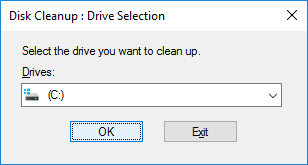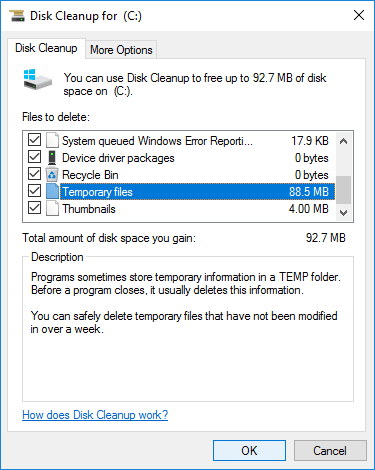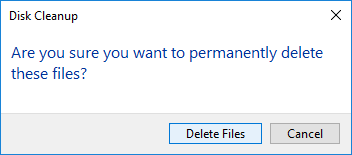Wenig Speicherplatz auf Laufwerk C ist ein häufiges Problem in Windows Server 2016 und anderen Versionen, selbst wenn Sie dafür 100 GB zugewiesen haben. Da Windows-Updates und viele andere Dateitypen kontinuierlich auf dieser Partition gespeichert werden, wird sie natürlich voll. Es ist gefährlich, wenn Laufwerk C fast voll ist, da der Server hängen bleiben, unerwartet neu starten oder sogar abstürzen kann. Windows Server 2016 verfügt über eine „Warnung bei geringem Speicherplatz“, um Benutzer zu warnen, bevor dies geschieht. Um dieses Problem zu lösen, möchte niemand viel Zeit damit verschwenden, Partitionen neu zu erstellen und alles aus dem Backup wiederherzustellen. Dieser Artikel stellt eine 2-Schritte-Methode vor, um das Problem des geringen Speicherplatzes in Windows Server 2016 schnell und einfach zu beheben.

Schritt 1 – Laufwerk C bereinigen, um Speicherplatz zurückzugewinnen
Auf Laufwerk C werden viele temporäre, Junk- und unnötige Dateien generiert. Wenn Sie diese löschen, können Sie nutzbaren Speicherplatz zurückgewinnen. Dazu verfügt Windows Server 2016 über das native Dienstprogramm Datenträgerbereinigung, das diese Dateien schnell und sicher entfernen kann. Wenn Sie Ihre eigene Systemoptimierungssoftware haben, können Sie die Festplatte natürlich damit bereinigen, aber die Windows-Datenträgerbereinigung ist in den meisten Fällen völlig ausreichend.
So beheben Sie das Problem des geringen Speicherplatzes auf Laufwerk C in Windows Server 2016 mit der Datenträgerbereinigung:
- Drücken Sie gleichzeitig Windows + R auf der Tastatur, um Ausführen zu öffnen, geben Sie cleanmgr ein und drücken Sie Enter.
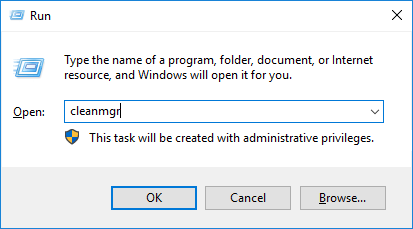
- Laufwerk C ist standardmäßig ausgewählt, klicken Sie auf OK, um fortzufahren.
![Laufwerk C auswählen]()
- Klicken Sie auf die Kontrollkästchen der Dateien, die Sie löschen möchten, und klicken Sie auf OK.
![Dateien auswählen]()
- Klicken Sie im Popup-Fenster auf Dateien löschen, um zu bestätigen.
![Bestätigen]()
Alle diese Dateien können sicher entfernt werden. Wenn Sie nicht wissen, worum es sich bei den Dateien handelt, klicken Sie auf jede einzelne, und Sie sehen unten die entsprechende Beschreibung.
Wenn Sie zuvor keinen Speicherplatz freigegeben haben, erhalten Sie möglicherweise mehrere GB freien Speicherplatz auf Laufwerk C. Dies ist hilfreich, um das Problem des geringen Speicherplatzes in Windows Server 2016 zu beheben. Es ist jedoch nicht ausreichend, da dieser freie Speicherplatz schnell durch neu generierte Junk-Dateien aufgebraucht werden kann. Sie sollten besser eine andere Partition verkleinern und mehr freien Speicherplatz auf Laufwerk C verschieben.
Schritt 2 – Mehr freien Speicherplatz zu Laufwerk C hinzufügen
In den meisten Fällen gibt es andere Partitionen auf derselben Festplatte, sodass Sie freien Speicherplatz von diesen Partitionen übertragen können. Sie sollten jedoch zuerst ein Backup erstellen, da beim Ändern der Partitionsgröße mit unzuverlässiger Software ein potenzielles Datenverlustrisiko besteht.
Besser als andere Tools verfügt NIUBI Partition Editor über leistungsstarke Technologien zum Schutz von System und Daten, zum Beispiel:
- Virtueller Modus - Alle Vorgänge werden zur Vorschau als ausstehend aufgelistet, echte Festplattenpartitionen werden erst geändert, wenn Sie zur Bestätigung auf „Übernehmen“ klicken.
- Nach Belieben abbrechen - Wenn Sie falsche Vorgänge angewendet haben, können Sie die laufenden unerwünschten Vorgänge vor Abschluss abbrechen.
- 1-Sekunden-Rollback - Wenn beim Ändern der Partitionsgröße ein Fehler erkannt wird, wird der Server automatisch blitzschnell in den ursprünglichen Zustand zurückversetzt.
- Klonen ohne Neustart - Klonen Sie Festplattenpartitionen online, ohne den Server neu zu starten. Sie können die Systemfestplatte als Backup klonen und bei Bedarf sofort von der geklonten Festplatte booten.
So beheben Sie das Problem des geringen Speicherplatzes auf Server 2016 durch Erweitern von Laufwerk C:
- Herunterladen Sie NIUBI Partition Editor, klicken Sie mit der rechten Maustaste auf Laufwerk D und wählen Sie „Größe ändern/Verschieben“. Ziehen Sie im Popup-Fenster den linken Rand nach rechts. Dann wird Laufwerk D verkleinert und links davon etwas nicht zugewiesener Speicherplatz erstellt.
- Klicken Sie erneut mit der rechten Maustaste auf Laufwerk C: und wählen Sie „Größe ändern/Verschieben“. Ziehen Sie den rechten Rand nach rechts, um diesen nicht zugewiesenen Speicherplatz zusammenzuführen.
- Klicken Sie oben links auf Übernehmen, um den Vorgang auszuführen.
Wenn auf der angrenzenden Partition D nicht genügend freier Speicherplatz vorhanden ist, können Sie jedes nicht angrenzende Volume auf derselben Festplatte verkleinern. Aber bevor Sie nicht zugewiesenen Speicherplatz zu Laufwerk C hinzufügen, ist ein zusätzlicher Schritt erforderlich, um Partition D zu verschieben.
Wenn Sie Hardware-RAID-Arrays jeglicher Art für diesen Server verwenden, sind die Schritte dieselben. Wenn auf derselben Festplatte kein freier Speicherplatz verfügbar ist, können Sie die Festplatte auf eine größere klonen und Laufwerk C (und andere Volumes) mit zusätzlichem Speicherplatz erweitern.
Um das Problem des geringen Speicherplatzes auf Laufwerk C auf einem Windows 2016 Server vollständig zu beheben, sollten Sie Laufwerk C so groß wie möglich erweitern. Zusätzliche Schritte umfassen:
- Installieren Sie nicht alle Programme auf Laufwerk C, ändern Sie den Standardausgabepfad von Programmen auf andere Partitionen.
- Führen Sie die Windows-Datenträgerbereinigung monatlich aus, um neu generierte Junk-Dateien zu löschen.